ဤလမ်းညွှန်တွင် EmuDeck ကို အသုံးပြု၍ သင်၏ Steam Deck တွင် Sega CD ဂိမ်းများ ကစားနည်းကို အသေးစိတ်ဖော်ပြထားသည်။ ကနဦးထည့်သွင်းမှုမှအစ-မွမ်းမံမှုနောက်ပိုင်း ပြဿနာများကို ဖြေရှင်းခြင်းအထိ အရာအားလုံးကို အကျုံးဝင်မည်ဖြစ်သည်။
အကြိုထည့်သွင်းမှု အဆင့်များနှင့် အကြံပြုချက်များ
 EmuDeck ကို မထည့်သွင်းမီ၊ နောင်လာမည့် အပ်ဒိတ်များနှင့် လိုက်လျောညီထွေဖြစ်စေရန်အတွက် Developer Mode နှင့် CEF Remote Debugging ကိုဖွင့်ပါ။
EmuDeck ကို မထည့်သွင်းမီ၊ နောင်လာမည့် အပ်ဒိတ်များနှင့် လိုက်လျောညီထွေဖြစ်စေရန်အတွက် Developer Mode နှင့် CEF Remote Debugging ကိုဖွင့်ပါ။
ဆော့ဖ်ဝဲအင်ဂျင်နီယာမုဒ်-
- သင်၏ Steam Deck ကို ပါဝါဖွင့်ပါ။
- Steam Menu (Steam ခလုတ်) ကိုဝင်ပါ။
- System> Developer Mode သို့သွား၍ ၎င်းကိုဖွင့်ပါ။
- ဆော့ဖ်ဝဲရေးသားသူမီနူးသို့သွားပြီး CEF အဝေးထိန်းအမှားရှာပြင်ခြင်းကို ဖွင့်ပါ။
- ပါဝါမီနူး (Steam ခလုတ်) ကိုဝင်ရောက်ပြီး Desktop မုဒ်သို့ပြောင်းပါ။
မရှိမဖြစ်ပစ္စည်းများ-
- EmuDeck နှင့် ဂိမ်းများအတွက် အမြန် A2 microSD ကတ်။ ဤကတ်ကို သင်၏ Steam Deck တွင် ပုံစံတူလုပ်ပါ။
- Sega CD ROM နှင့် BIOS ဖိုင်များကို တရားဝင်ရရှိထားသည်။
- (ချန်လှပ်ထားသော်လည်း အကြံပြုထားသည်) ဖိုင်စီမံခန့်ခွဲမှုပိုမိုလွယ်ကူစေရန် ကီးဘုတ်နှင့်မောက်စ်။
SD ကတ်ကို ဖော်မတ်ပေးခြင်း-
- သင်၏ microSD ကတ်ကို ထည့်ပါ။
- Steam မီနူးကိုဖွင့်ပြီး Storage သို့သွားကာ SD ကတ်ကို ဖော်မတ်လုပ်ပါ။
EmuDeck ကိုဒေါင်းလုဒ်လုပ်ခြင်းနှင့် ထည့်သွင်းခြင်း
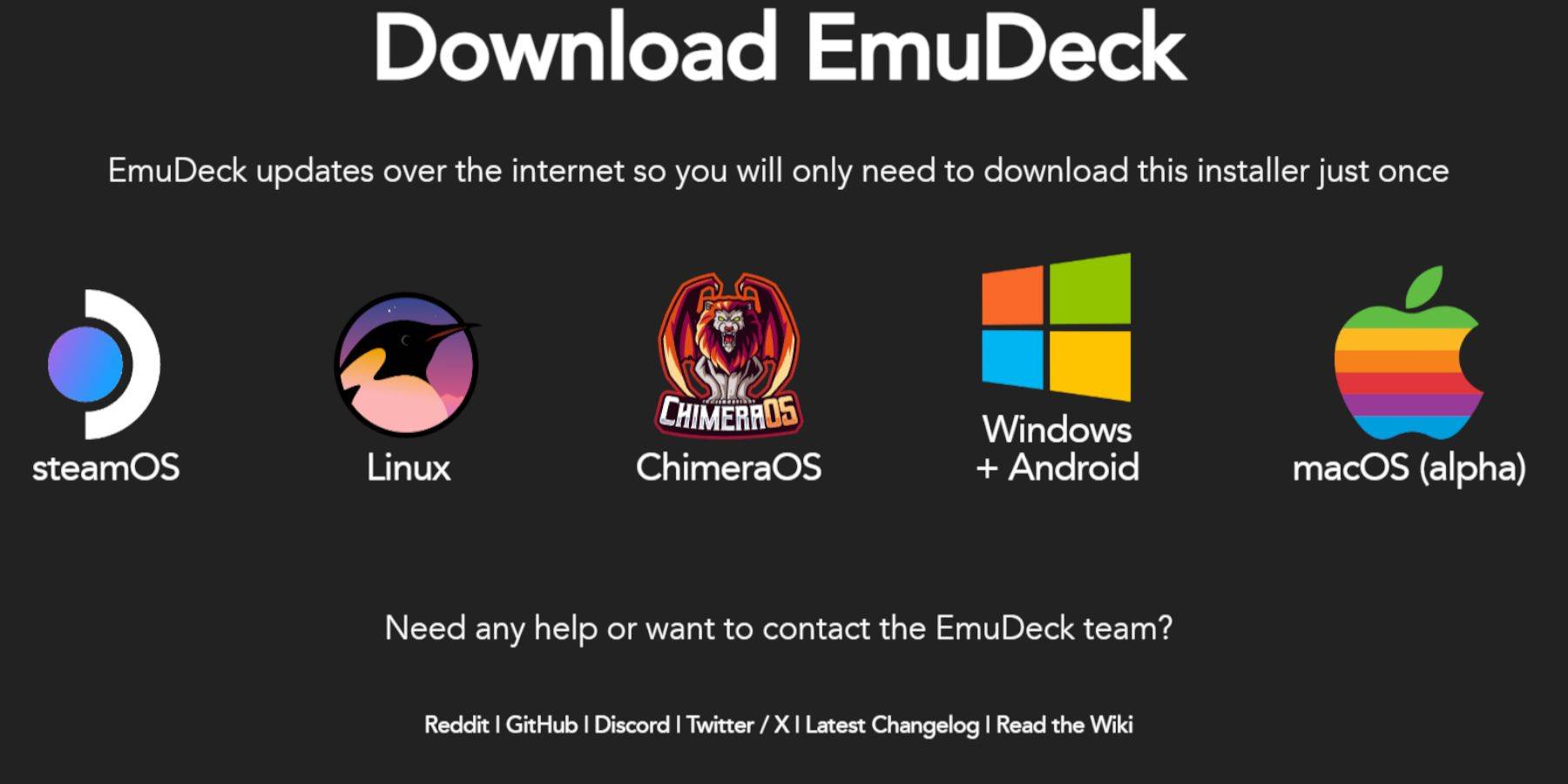
- Steam ခလုတ်ကို နှိပ်ပါ၊ ပါဝါကို ရွေးချယ်ပြီး Desktop မုဒ်သို့ ပြောင်းပါ။
- Discovery Store မှ ဘရောက်ဆာကို ဒေါင်းလုဒ်လုပ်ပါ။
- SteamOS ဗားရှင်းကို ရွေးချယ်ပြီး ၎င်း၏တရားဝင်ဝဘ်ဆိုဒ်မှ EmuDeck ကို ဒေါင်းလုဒ်လုပ်ပါ။
- တပ်ဆင်သူကိုဖွင့်ပြီး စိတ်ကြိုက်တပ်ဆင်မှုကို ရွေးချယ်ပါ။
- သင်၏ SD ကတ်ကို တပ်ဆင်တည်နေရာအဖြစ် ရွေးချယ်ပါ။
- RetroArch၊ MelonDS၊ Steam ROM Manager နှင့် Emulation Station ကို ရွေးပါ (သို့မဟုတ် emulator အားလုံးကို ရွေးပါ။
- တပ်ဆင်ခြင်းလုပ်ငန်းစဉ်ကို ပြီးအောင်လုပ်ပါ။
Sega CD ဖိုင်များ လွှဲပြောင်းခြင်း
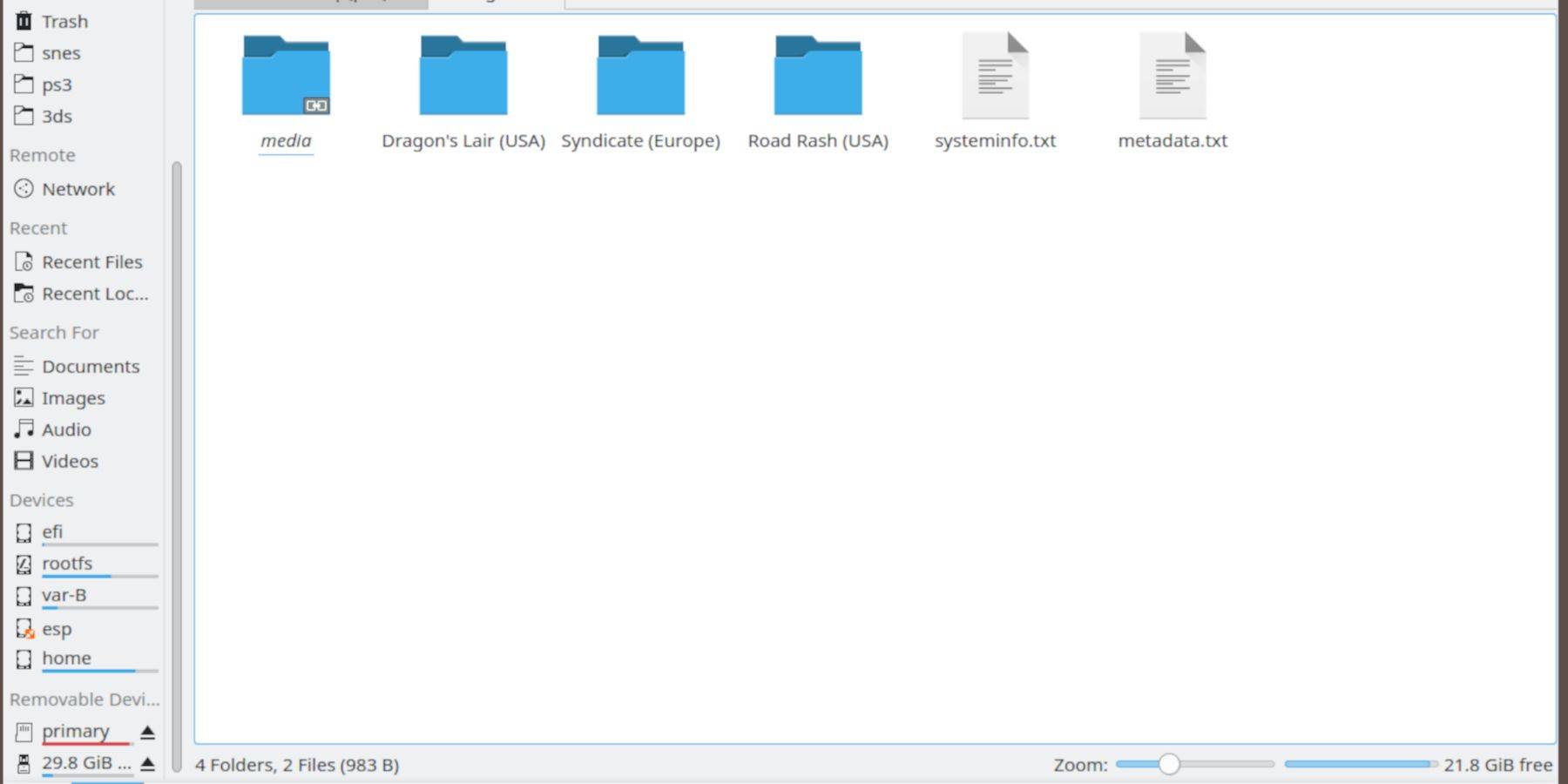
BIOS ဖိုင်များ-
- Dolphin File Browser ကို Desktop မုဒ်တွင်ဖွင့်ပါ။
- သင်၏ SD ကတ် (မူလတန်း) သို့ သွားပါ။
-
Emulationဖိုဒါသို့သွားပါ၊ ထို့နောက်BIOS၊ သင်၏ BIOS ဖိုင်များကို လွှဲပြောင်းပါ။
Sega CD ROM များ-
- သင်၏ SD ကတ် (မူလတန်း) >
Emulation>ROMS။ -
segaCDသို့မဟုတ်megaCDဖိုဒါကိုဖွင့်ပါ။ - သင့် ROM များကို ဤဖိုင်တွဲသို့ လွှဲပြောင်းပါ။
Steam ROM Manager ဖြင့် ROM များထည့်ခြင်း
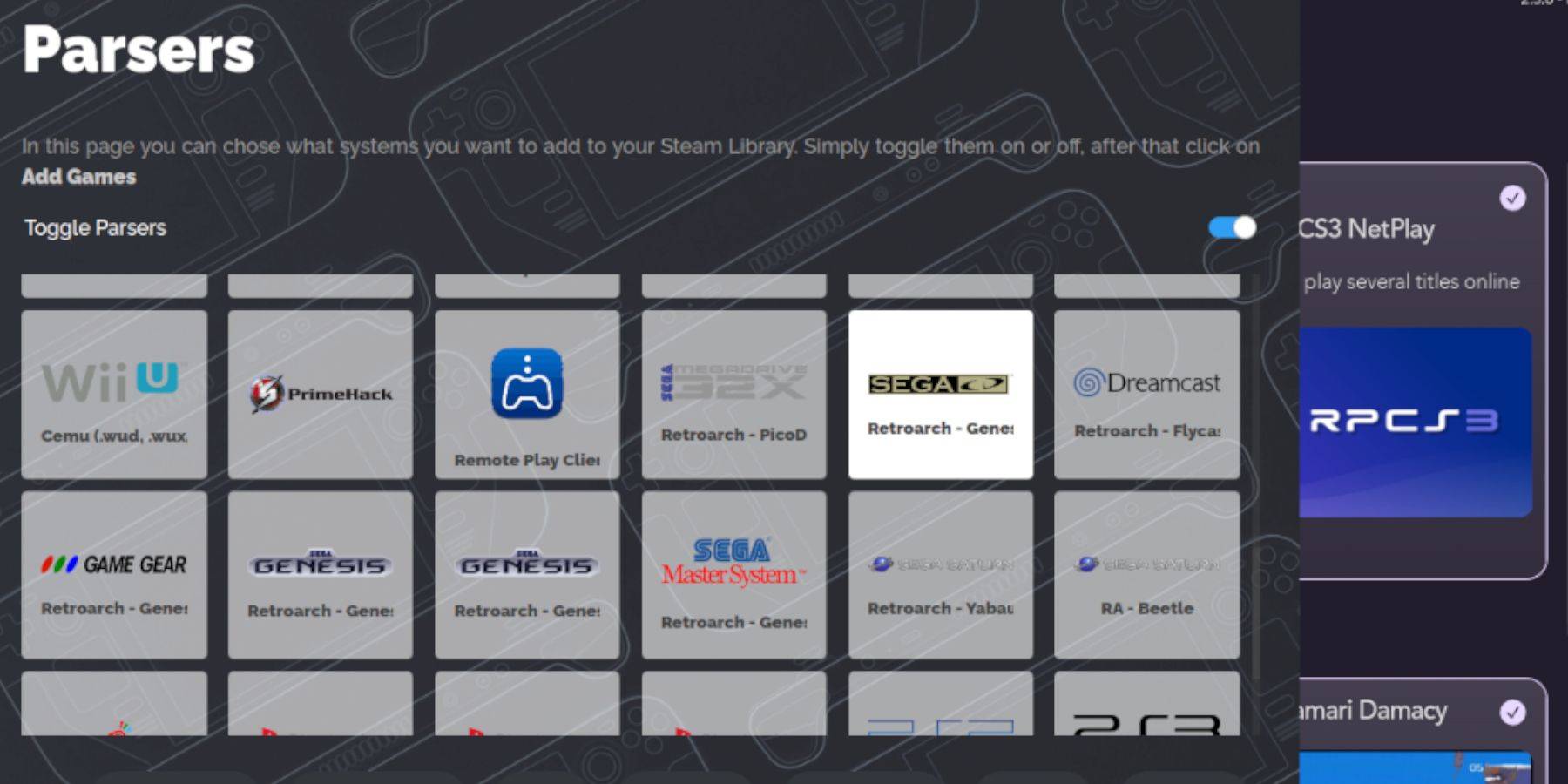
- EmuDeck ကိုဖွင့်ပြီး Steam ROM Manager ကိုဖွင့်ပါ။
- Next ကိုနှိပ်ပါ၊ ထို့နောက် Nintendo DS ဝင်းဒိုးနှစ်ခုကို နှိပ်ပါ (ဤအဆင့်သည် ထူးဆန်းပုံရသော်လည်း ၎င်းသည် လုပ်ငန်းစဉ်၏ တစ်စိတ်တစ်ပိုင်းဖြစ်သည်)။
- "Add Games" ကိုနှိပ်ပြီး "Parse" ကိုနှိပ်ပါ။
- Steam ROM Manager သည် သင့်ဂိမ်းများနှင့် box art ကို ပြင်ဆင်ပေးပါမည်။
ပျောက်ဆုံးနေသော အဖုံးများကို ပြင်ဆင်ခြင်း
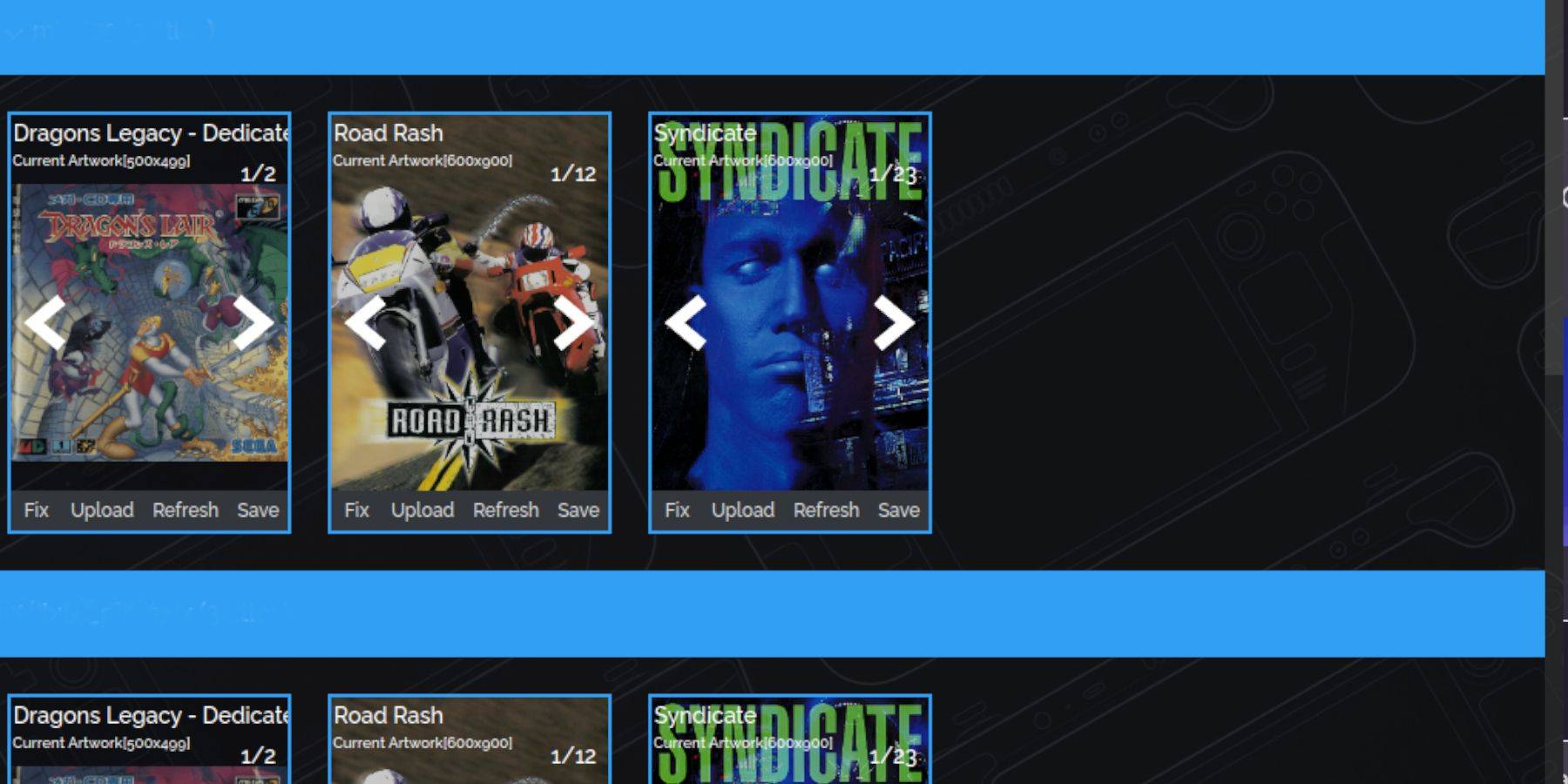
အဖုံးများ ပျောက်ဆုံးပါက-
- "ပြင်ပါ။" ကို ရွေးပါ။
- ဂိမ်းခေါင်းစဉ်ကို ရှာပါ။
- ကာဗာကို ရွေးပြီး "Save and Close" ကိုနှိပ်ပါ။
ကာဗာများကို ကိုယ်တိုင်ထည့်ခြင်း-
- "အပ်လုဒ်လုပ်ပါ။" ကိုနှိပ်ပါ။
- သင်ဒေါင်းလုဒ်လုပ်ထားသော မျက်နှာဖုံးပုံကို ရွေးပါ။
- "Save and Close." ကိုနှိပ်ပါ။
သင်၏ Sega CD ဂိမ်းများကို ကစားခြင်း
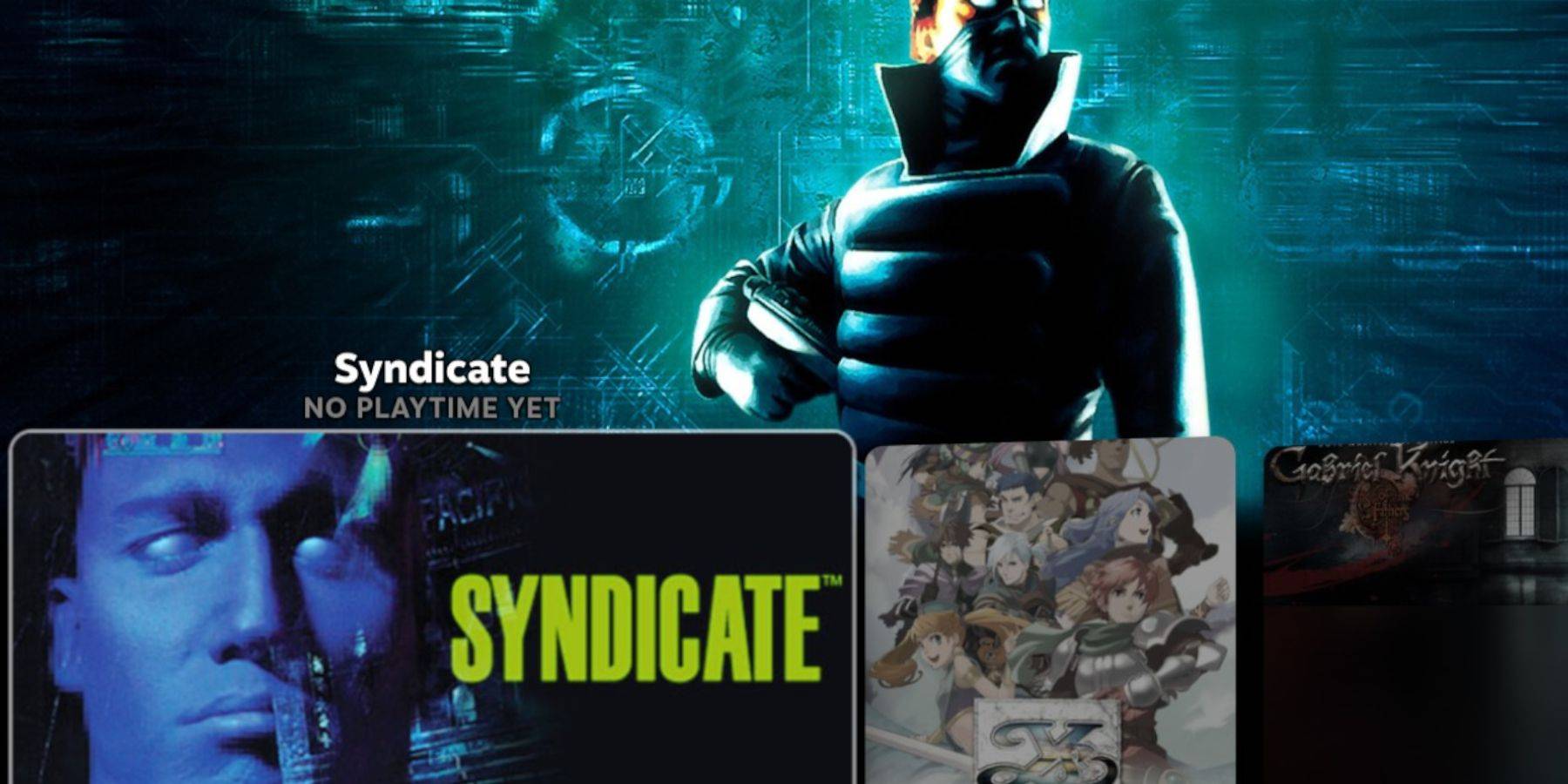
- ရေနွေးငွေ့ခလုတ်ကို နှိပ်ပါ။
- စာကြည့်တိုက် > စုစည်းမှုများသို့ သွားပါ။
- Sega CD ဖိုဒါကိုဖွင့်ပြီး သင့်ဂိမ်းများကိုဖွင့်ပါ။
Emulation Station ကိုအသုံးပြုခြင်း-
Emulation Station သည် အထူးသဖြင့် Multi-disc ဂိမ်းများအတွက် ပိုမိုဖွဲ့စည်းထားသော စာကြည့်တိုက်အတွေ့အကြုံကို ပေးပါသည်။
- ရေနွေးငွေ့ခလုတ်ကို နှိပ်ပါ။
- စာကြည့်တိုက်> ရေနွေးငွေ့မဟုတ်သောသို့ သွားပါ။
- Emulation Station ကိုဖွင့်ပါ။ TheGamesDB မှ မက်တာဒေတာနှင့် အကွက်ပန်းချီကို ခြစ်ရန် မီနူးကို အသုံးပြုပါ။
Decky Loader နှင့် Power Tools များကို တပ်ဆင်နေသည်
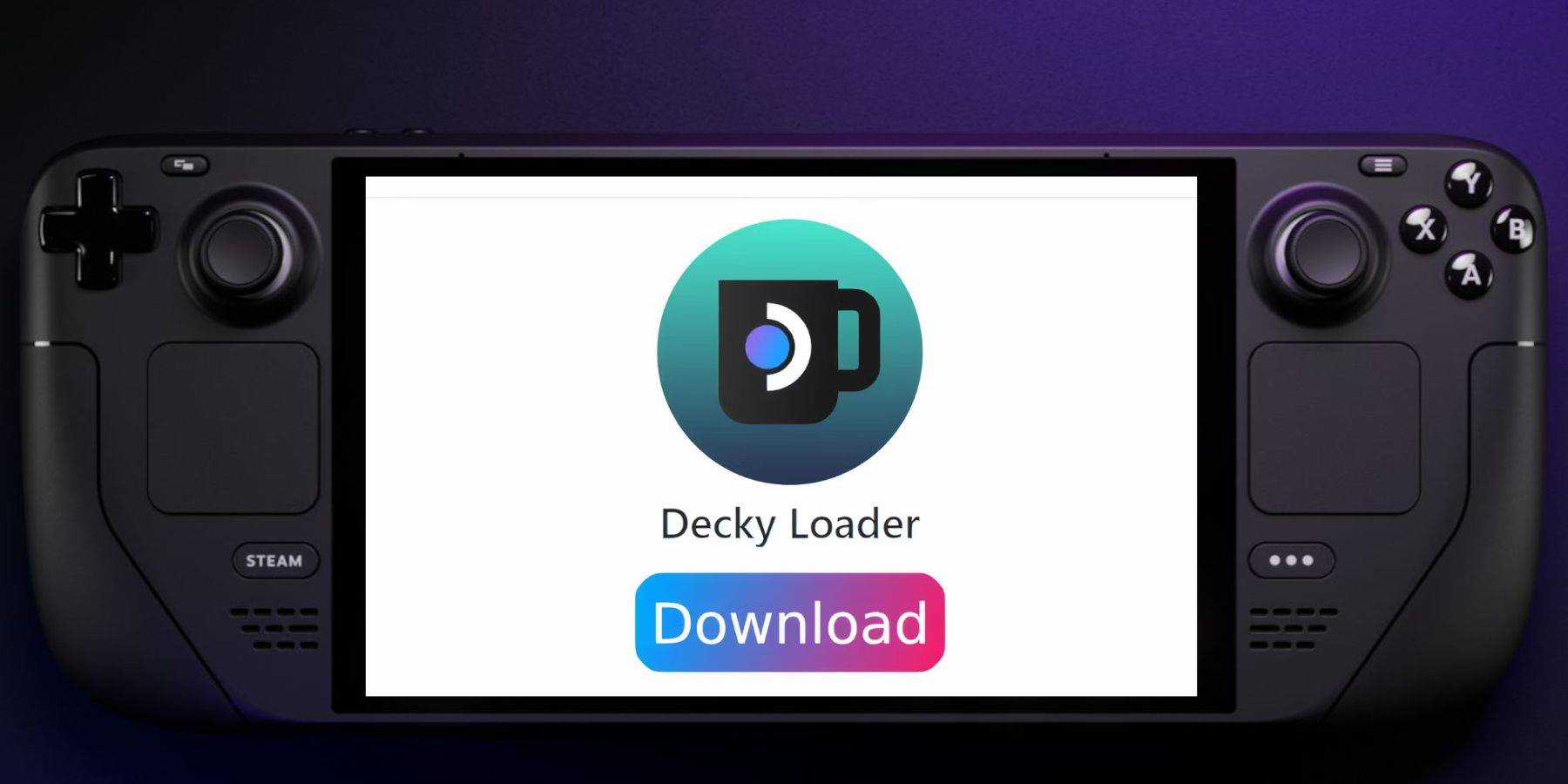
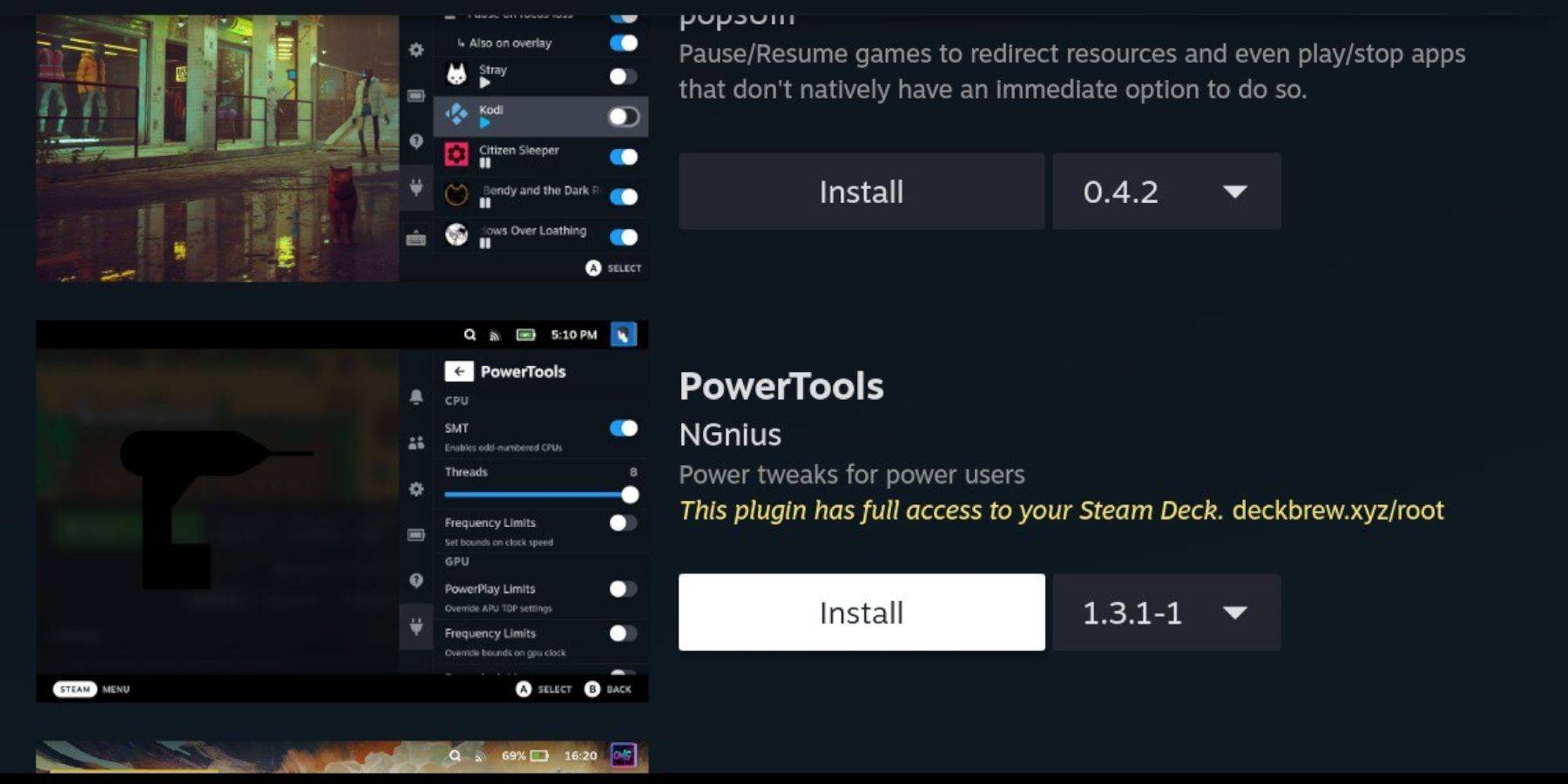
EmuDeck သည် emulation စွမ်းဆောင်ရည်ကို ပိုကောင်းအောင် လုပ်ဆောင်ရန် Power Tools များကို ထည့်သွင်းရန်အတွက် Decky Loader ကို အကြံပြုထားသည်။
Decky Loader တပ်ဆင်ခြင်း-
- ဒက်စ်တော့မုဒ်သို့ ပြောင်းပါ။
- ၎င်း၏ GitHub စာမျက်နှာမှ Decky Loader ကို ဒေါင်းလုဒ်လုပ်ပါ။
- ထည့်သွင်းသူအား ဖွင့်ပြီး အကြံပြုထားသည့် တပ်ဆင်မှုကို ရွေးချယ်ပါ။
- ဂိမ်းကစားမုဒ်တွင် သင်၏ Steam Deck ကို ပြန်လည်စတင်ပါ။
ပါဝါတူးလ်များ တပ်ဆင်ခြင်းနှင့် ဖွဲ့စည်းမှု-
- Decky Loader ပလပ်အင်မီနူး (QAM ခလုတ်) ကိုဖွင့်ပါ။
- Decky Store သို့သွားပြီး Power Tools ကို ထည့်သွင်းပါ။
- Sega CD ဂိမ်းကိုဖွင့်ပါ။
- QAM မှတစ်ဆင့် ပါဝါတူးလ်များကို ဝင်ရောက်ပါ။
- SMT များကိုပိတ်ပါ၊ Threads များကို 4 အဖြစ်သတ်မှတ်ပါ။
- စွမ်းဆောင်ရည်မီနူးကိုဖွင့်ပါ (ဘက်ထရီအိုင်ကွန်)၊ Advanced View ကိုဖွင့်ပါ။
- Manual GPU Clock Control ကိုဖွင့်ပြီး GPU Clock Frequency ကို 1200 သို့ သတ်မှတ်ပါ။
- ဂိမ်းတစ်ခုစီ ပရိုဖိုင်များကို သိမ်းဆည်းပါ။
Steam Deck အပ်ဒိတ်တစ်ခုပြီးနောက် Decky Loader ကို ပြုပြင်ခြင်း
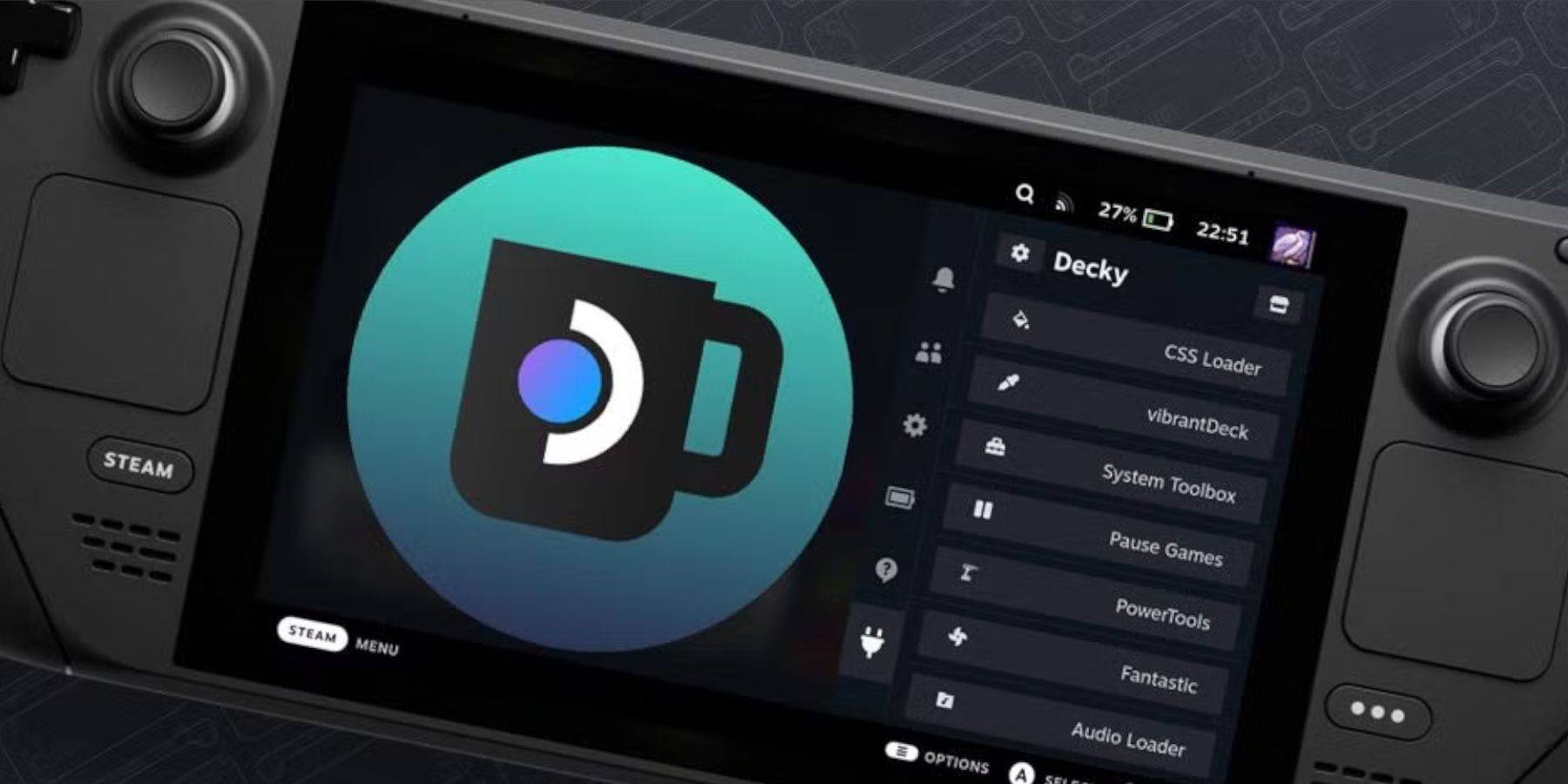 အပ်ဒိတ်တစ်ခုပြီးနောက် Decky Loader ကိုဖယ်ရှားပါက-
အပ်ဒိတ်တစ်ခုပြီးနောက် Decky Loader ကိုဖယ်ရှားပါက-
- ဒက်စ်တော့မုဒ်သို့ ပြောင်းပါ။
- Decky Loader ကို ၎င်း၏ GitHub စာမျက်နှာမှ ပြန်လည်ဒေါင်းလုဒ်လုပ်ပါ။
- အင်စတောလုပ်သူကို
sudoအသုံးပြု၍ လုပ်ဆောင်ပါ။ sudo စကားဝှက်တစ်ခု ဖန်တီးရန် လိုအပ်နိုင်သည်။ - သင်၏ Steam Deck ကို ပြန်လည်စတင်ပါ။
ဤပြည့်စုံသော လမ်းညွှန်ချက်သည် သင်၏ Steam Deck တွင် သင်၏ Sega CD ဂိမ်းများကို အောင်မြင်စွာ စနစ်ထည့်သွင်းပြီး ပျော်ရွှင်ခံစားနိုင်စေမည်ဖြစ်သည်။ သင့် ROM များကိုတရားဝင်အမြဲတမ်းရယူရန်မမေ့ပါနှင့်။








![NULL [Remastered]](https://imgs.39man.com/uploads/71/1719651062667fcaf6c483b.png)







